A velocidade de gravação com o Metric é simples e confiável. Se algum problema ocorrer, verifique se você está gravando o vídeo corretamente e siga as diretrizes abaixo.
Este pequeno vídeo aborda todas as informações deste artigo. Como alternativa, continue lendo para obter instruções detalhadas.
Posicionando seu dispositivo ao gravar a velocidade
O Metric foi projetado para “apontar e disparar”, fornecendo dados confiáveis de velocidade e desempenho sem muitos problemas de configuração causados pela gravação de vídeo no aplicativo.
Existem algumas limitações sobre onde você pode posicionar seu dispositivo durante a gravação e o equipamento que o Metric é capaz de rastrear.
1. Equipamento e exercícios
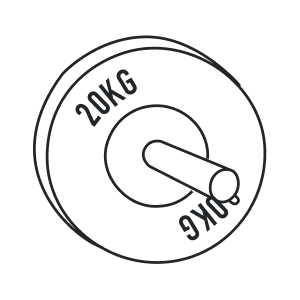
A métrica mede a velocidade em exercícios de força e potência realizados com uma barra (ou barra de pressão) e placas de peso circulares. Ele faz isso usando a visão computacional para encontrar e rastrear a barra e as placas de peso no vídeo HD.
- Os exercícios no aplicativo Metric que têm velocidade ativada têm um 🅥 símbolo indicando que eles podem ser rastreados
- Você também pode criar exercícios personalizados e ativar o rastreamento de velocidade para eles. Esses exercícios ainda devem ser exercícios com barra.
- Placas de peso circulares de trilhos métricos, incluindo placas de para-choque, placas de treinamento/técnica, placas de levantamento de peso calibradas e placas de ferro.
- Placas com formas não circulares, halteres, kettlebells e movimentos de peso corporal ainda não são suportadas pelo rastreamento de velocidade. Esses exercícios ainda podem ser registrados manualmente no aplicativo. Veja: Entrada manual de exercícios →
- Por padrão, o Metric é calibrado para uma placa de 45 cm, mas você também pode definir um tamanho de placa personalizado no menu de configurações da tela de visualização da gravação. Veja: Tamanhos de pratos personalizados →
2. Posicionamento do dispositivo
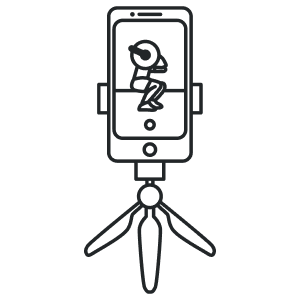
O Metric precisa ter uma visão lateral desobstruída do levantador, da barra e das placas de peso em todo o conjunto, incluindo a fase de desempilhamento e remontagem.
- O dispositivo deve estar completamente estável e estacionário em todo o aparelho. Use um tripé ou objeto estável para manter o telefone fixo e na posição vertical. NÃO grave em dispositivos portáteis.
Veja também: Um guia para tripés de ginástica → - Posicione seu telefone entre 0º e 30º da lateral da barra para garantir uma visão clara das placas em todo o aparelho. NÃO coloque o telefone na frente ou atrás do elevador.
- Use os botões de zoom ou ajuste a distância entre o dispositivo e a barra para garantir que o levantador, as placas e a barra permaneçam dentro da moldura durante todo o conjunto
- Para agachamentos, levante o dispositivo até a altura da cintura ou acima; para pressionar e arremessar acima da cabeça, leve o dispositivo até a altura do peito e dos ombros.
3. Iluminação
A visão computacional funciona de forma semelhante à visão humana. Se a câmera não consegue “ver” a barra, ela não pode rastreá-la.
- Reposicione a câmera ou ajuste o ângulo para evitar luzes brilhantes diretas.
- Evite gravar enquanto aponta diretamente para fontes de luz brilhantes.
- Desconfie de placas que combinem muito com a cor do fundo do vídeo ou com objetos próximos.
Tente gravar do outro lado ou ajuste levemente o ângulo do dispositivo para evitar essas fontes de luz brilhante ao gravar.
Navegando no aplicativo para rastrear sua velocidade
Dependendo do tipo de conta Metric que você tem, o processo de gravação de um conjunto variará um pouco. Abaixo está um guia passo a passo para usar o aplicativo Metric para gravar um vídeo com dados de velocidade.
Veja: Construtor de exercícios →
Conta Metric Basic & Pro
- Iniciar uma nova sessão ou replicar de um modelo anterior (Pro)
- Adicione seu primeiro exercício à sessão, depois adicione uma ou mais séries e insira sua carga de treinamento Nota: exercícios com o símbolo são capazes de rastrear a velocidade, todos os outros requerem entrada manual
- Pressione o botão da câmera na primeira linha definida para abrir a tela de gravaçãoNB: Para inserir tamanhos de placa personalizados ou ativar o modo de câmera avançado, pressione e segure o botão da câmera para acessar as opções de configuração
- Coloque seu dispositivo em uma posição estável ao lado da barra, de acordo com as diretrizes descritas no guia de configuração do dispositivo.
- Toque no disco botão e execute seu set
- Toque no pare botão quando seu conjunto estiver concluído. Tocar no cronômetro também encerra uma gravação
- Agora você pode pegar seu telefone para inserir, definir o RPE, revisar seus dados de treinamento e reproduzir ou exportar o vídeo
Equipes métricas (modo Coach)
- Iniciar uma nova sessão ou replicar de um modelo anterior
- Adicione seu primeiro exercício à sessão, adicione uma ou mais séries e insira seu peso.Nota: exercícios com o símbolo são capazes de rastrear a velocidade, todos os outros requerem entrada manual. Veja como criar seus próprios exercícios
- Pressione o botão da câmera na primeira linha definida para abrir a tela de gravaçãoNB: Para inserir tamanhos de placa personalizados ou ativar o modo de câmera avançado, pressione e segure o botão da câmera para acessar as opções de configuração
- Posicione o telefone em uma posição estável de acordo com as diretrizes descritas no guia de configuração do dispositivo
- Toque no disco botão e execute seu set
- Toque no pare botão quando seu conjunto estiver concluído. Tocar no cronômetro também encerra uma gravação
- Agora você pode pegar seu telefone para inserir, definir o RPE, revisar seus dados de treinamento e reproduzir ou exportar o vídeo
Solução de problemas na configuração do rastreamento de velocidade
Se você tiver gravações com dados ausentes ou parecerem erradas, pode ser devido a um fator ambiental que está influenciando seus dados de rastreamento de velocidade.
Quando configurados corretamente, eles são muito raros e o Metric funcionará de forma muito confiável. É mais provável que esse problema tenha sido causado por um dos problemas abaixo.
A visão computacional funciona mais ou menos como a visão humana: o Metric precisa ser capaz de “ver” as placas de peso para rastrear seus levantamentos com precisão. Quanto mais claramente puder enxergar Quanto mais repetições forem executadas no vídeo, melhores serão os dados do Metric.
O ângulo de gravação está incorreto
Para obter dados precisos, você precisará gravar vídeo entre 0º e 30º a partir de uma visão lateral da barra. As gravações fora desse intervalo não conseguirão rastrear cada repetição.
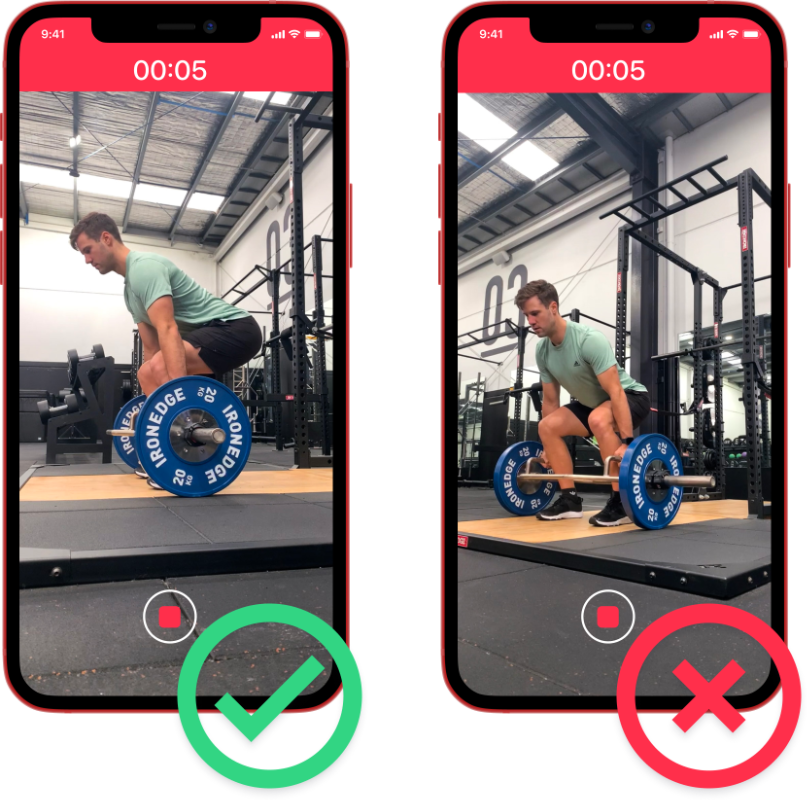
Gravando de uma posição muito baixa
Para elevadores feitos onde a barra se move acima de 1,5 m (5 pés) do chão, você precisará levantar o telefone para garantir um rastreamento preciso. Para agachamentos, supino e limpeza, levante o telefone até a altura da cintura ou acima. Para trechos ou exercícios aéreos, posicione o Metric na altura do peito ou dos ombros. Para levantamento terra e remo, o telefone pode estar em qualquer lugar do chão até a altura da cintura.
Usar uma bancada, uma caixa pliométrica ou um tripé extensível pode ajudar nisso.
Luzes brilhantes na moldura ou no ambiente escuro da academia
Gravar em ambientes escuros dificultará que o Metric acompanhe os representantes, especialmente quando o fundo do vídeo também está escuro ou as placas de peso se misturam com o ambiente.
O brilho de luzes fluorescentes ou janelas grandes também pode afetar o rastreamento.
Posicione e incline o dispositivo de forma que essas luzes brilhantes sejam reduzidas na moldura — especialmente tente evitar luzes brilhantes que estejam dentro do caminho da barra durante o set.
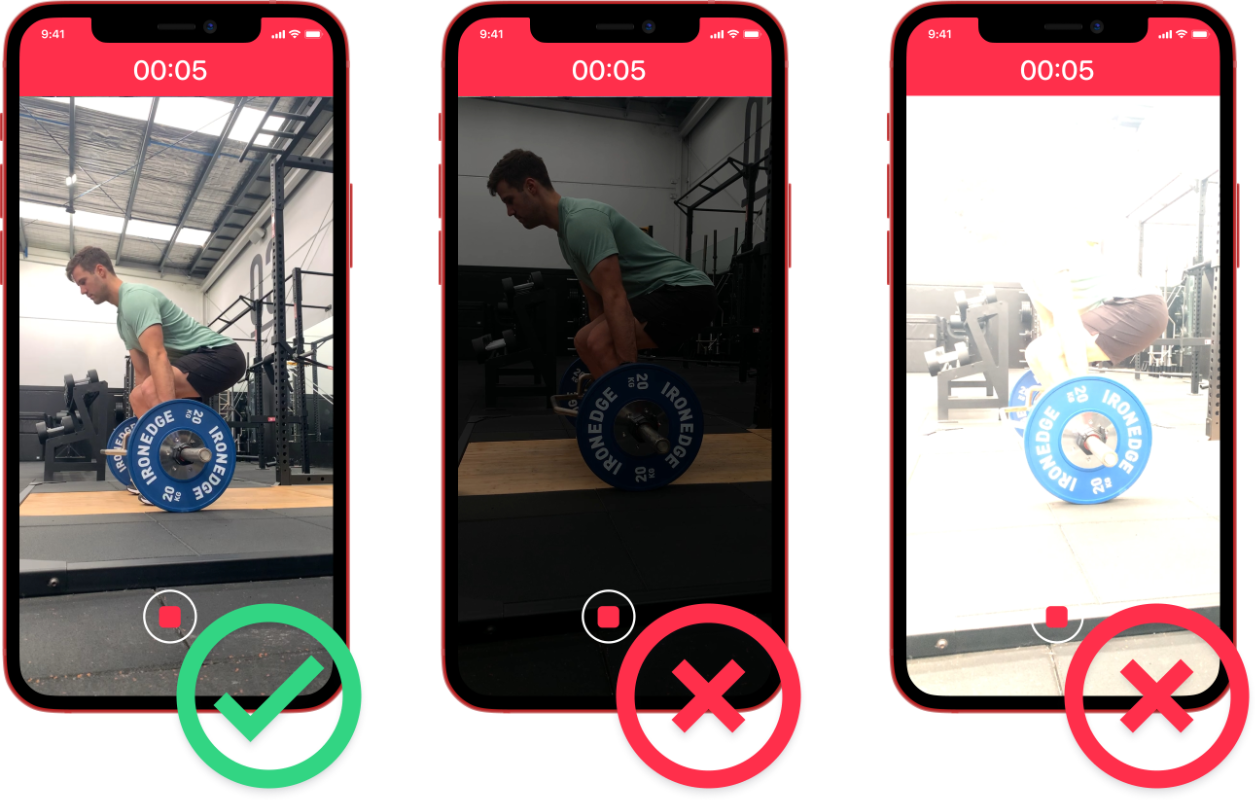
Barra, pratos e elevador não estavam dentro da moldura de vídeo durante todo o elevador
Gravar com o telefone muito perto, muito longe ou cortar uma parte das placas de peso durante uma repetição resultará em dados inconsistentes e na perda de repetições.
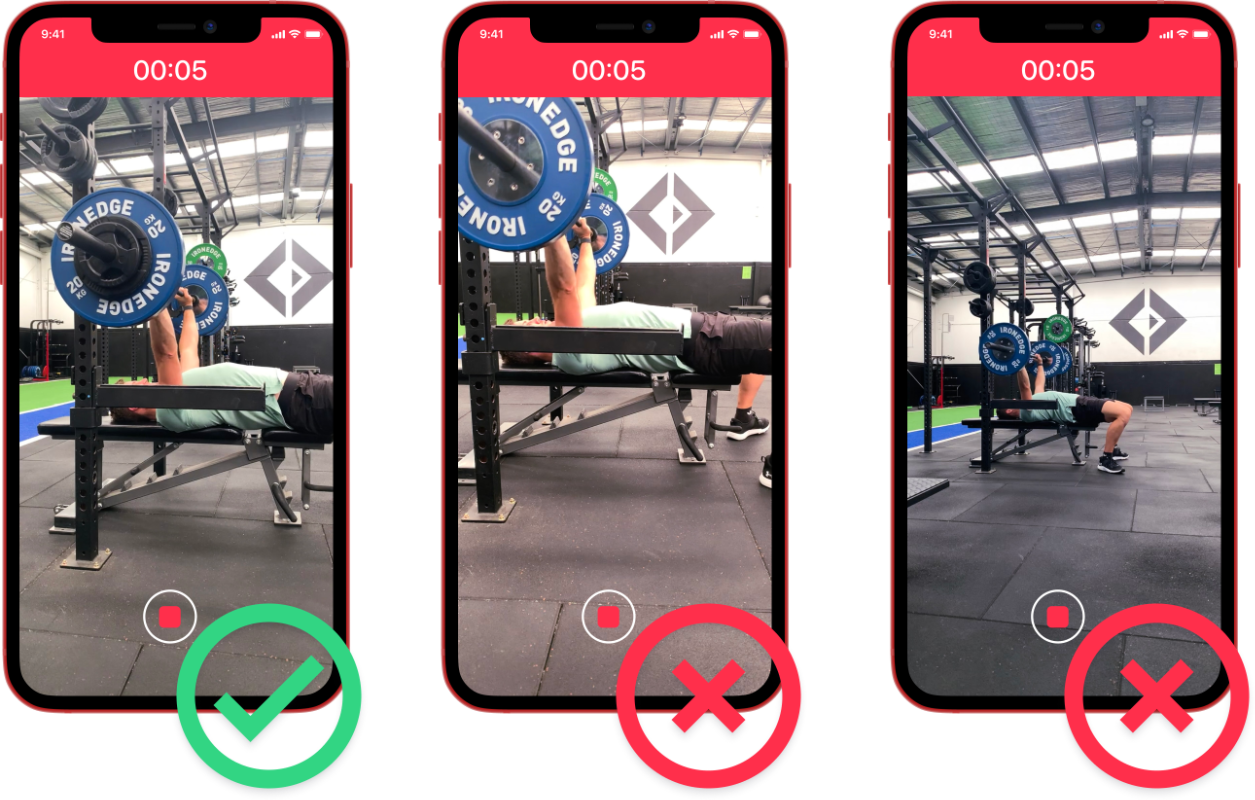
Levantamento com equipamento alternativo/peso corporal
O Metric rastreia elevadores de barra preenchidos com placas circulares, não é calibrado para rastrear movimentos de peso corporal, halteres, kettlebells ou outros implementos. Por padrão, ele é configurado para rastrear placas de tamanho regulamentar de 45 cm — a configuração de um tamanho de placa personalizado também está disponível.
Veja também: Guia de dimensionamento de placas →
A gravação foi concluída com um dispositivo portátil
Qualquer movimento no dispositivo durante o set pode levar a cálculos incorretos nos dados de velocidade e amplitude de movimento.
Posicione seu dispositivo com segurança durante toda a gravação. Para obter melhores resultados, recomendamos um tripé como os do artigo no link abaixo.
Veja também: Um guia para tripés de ginástica →
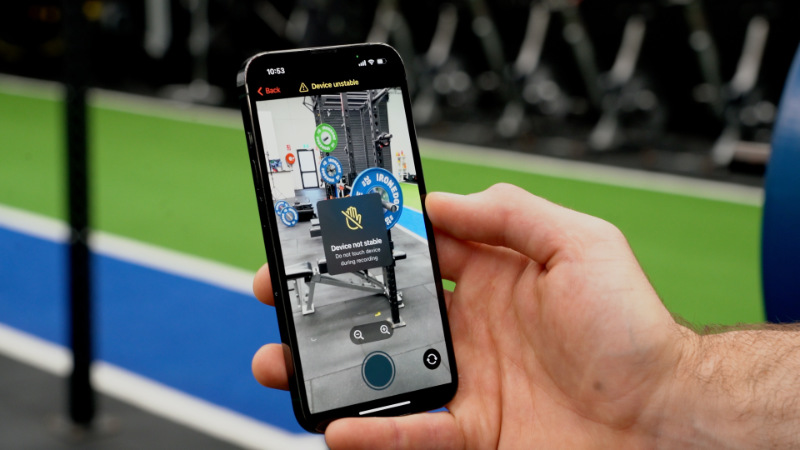
Rastreamento de elevadores explosivos
Exercícios mais rápidos, como saltos e elevadores olímpicos, podem apresentar desfoque de movimento durante a gravação. Para corrigir isso, o Metric tem uma configuração de câmera adicional - Modo de câmera avançado. Essa configuração aumenta a velocidade do obturador na câmera, reduzindo o desfoque e melhorando o rastreamento.
Você pode ativar o rastreamento avançado no menu de configurações na tela de gravação. Com o modo de câmera avançado ativado, você pode experimentar um efeito de cintilação/estroboscópio em seu vídeo. Certifique-se de usar o botão da lâmpada para corrigir isso.
Devido às limitações da tecnologia da câmera, só é recomendável usar o Modo Avançado em ambientes bem iluminados.
Veja também: Modo de câmera avançado →
Mensagens de erro no aplicativo
Mensagens de erro podem ocorrer durante a gravação quando o Metric detecta resultados imprecisos ou um ambiente de rastreamento ruim. Abaixo está uma descrição de cada mensagem de erro e uma solução sugerida.
Nenhum representante detectado
- O Metric funciona com placas circulares. Certifique-se de que eles estejam visíveis no vídeo.
- Problemas comuns: equipamento errado, enquadramento deficiente, brilho ou iluminação inadequada.
- Consulte nossas dicas de gravação ou envie um relatório de bug se o problema persistir.
Solução:
- Nenhum representante pode ser causado por vários fatores. Consulte as diretrizes deste documento junto com as outras mensagens de erro abaixo para obter orientação.
Ângulo de visão ruim
- O ângulo da câmera afeta a precisão. Foi detectado que seu ângulo de gravação está fora da faixa ideal de 0 a 30º.
Solução:
- Mantenha-o entre 0-30º ao lado da barra.
- Para elevações altas, eleve o dispositivo para uma melhor visualização.
Vídeo mal emoldurado
- A barra e as placas saíram das bordas da moldura de gravação.
Solução:
- Ajuste a posição ou o zoom do seu dispositivo para garantir que a barra, o atleta e as placas permaneçam dentro do quadro de vídeo durante toda a gravação
Sem perda de velocidade
- A perda de velocidade mostra a queda de velocidade entre a primeira e a última repetição.
- Uma única série de repetições ou uma série em que a última repetição é mais rápida mostrará 0% de perda de velocidade.
Solução:
- Isso é menos um erro e mais uma peculiaridade de como a perda de velocidade é calculada, sem necessidade de fazer ajustes!
Baixa taxa de quadros
- Sua câmera está limitada a 30fps;. Verifique se há um modelo compatível com 60 fps ou use outro dispositivo.
- Se você estiver em um dispositivo antigo com o Modo de baixo consumo ativado, ele poderá restringi-lo a 30 fps. Desligue-o nas configurações da bateria.
Solução:
- Troque a câmera usada para gravar (frontal/traseira)
- Mude para um dispositivo iOS mais recente que suporte gravação de vídeo de 60 fpsVeja: Modelos de dispositivos compatíveis →
Quadros perdidos
- Taxa de quadros muito baixa. Feche aplicativos desnecessários e garanta que seu iOS esteja atualizado.
- Dispositivos mais antigos também podem precisar do Modo de baixo consumo desativado.
Solução:
- Desativar as configurações do modo de bateria fraca
- Mude para a câmera traseira, alguns dispositivos mais antigos têm câmeras frontais de menor resolução
- Alguns dispositivos mais antigos podem simplesmente não conseguir gravar com o Metric em tempo real sem perder quadros.